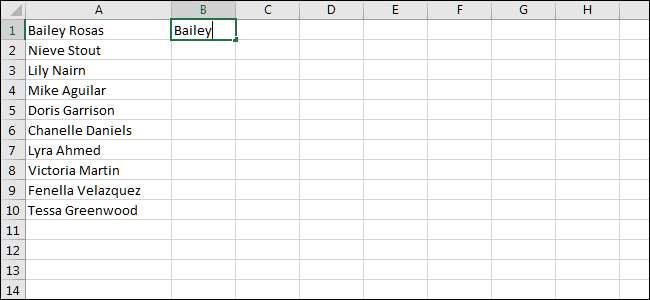Viele der Aufgaben, die Sie in Microsoft Excel abschließen, sind langweilig. Glücklicherweise hat Excel mehrere Funktionen, die diese Art von Tabellenkalkulationstabelle erträglich machen. Wir sehen uns zwei von ihnen an: Flash füllen und automatisch füllen.
So verwenden Sie Flash-Füllung in Excel
Flash-Fill kann automatisch Muster in Daten erkennen und dabei helfen, Zellen schnell zu füllen.
Wenn Sie beispielsweise mit einer Liste der vollständigen Namen (erster und letzter) beginnen, aber entscheiden, dass wir sie in separate Spalten aufgeteilt haben sollen, kann Flash-Fülle eine Menge der Arbeit automatisieren.
Um zu beginnen, gehen wir an, dass wir eine Liste von Namen haben. Geben Sie in der Spalte an, in der die Vornamen angezeigt werden sollen, geben Sie nur den Vornamen aus der ersten Zelle ein.
Klicken Sie auf die Registerkarte "Daten" auf dem Band oben im Excel-Fenster.
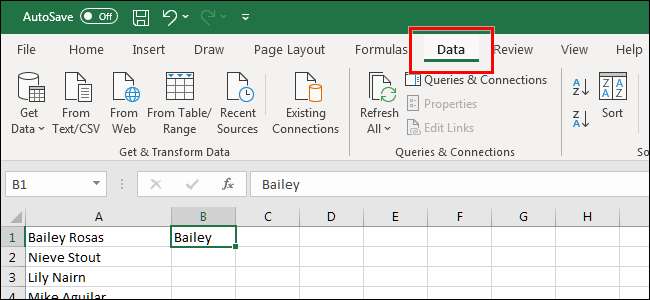
Klicken Sie dann auf die Schaltfläche "Flash Fill" im Abschnitt Datenwerkzeuge.
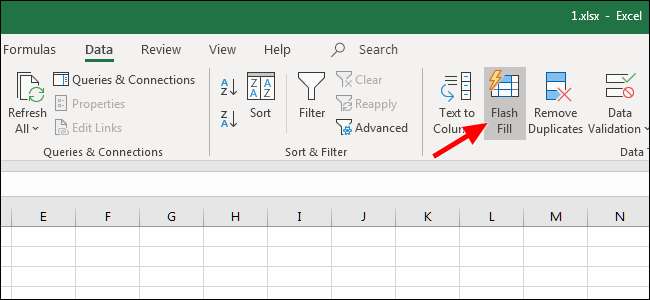
Wie Sie sehen, erkannte Excel das Muster und die Flash-Füllung erfüllte den Rest unserer Zellen in dieser Spalte nur mit dem Vornamen.
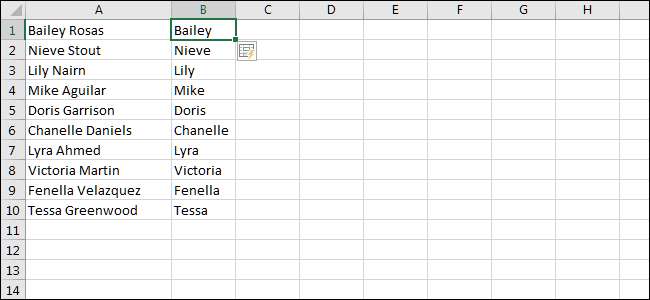
Von hier aus, wo Excel unser Muster kennt, sollte es Ihnen eine Vorschau zeigen, wie Sie eintippen. Versuchen Sie dies: In der nächsten Zelle, von wo aus Sie den Vornamen eingegeben haben, geben Sie den entsprechenden Nachnamen ein.
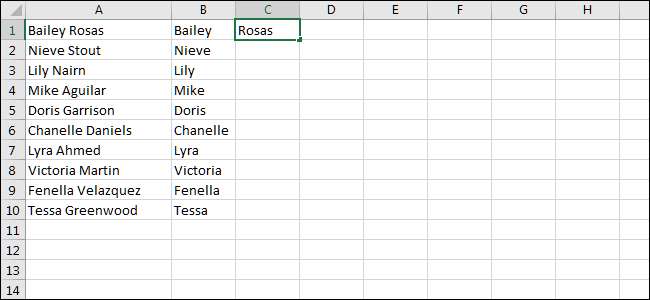
Wenn wir auf der Tastatur auf "ENTER" klicken, die uns in die folgende Zelle bewegt, zeigt Excel jetzt alle Nachnamen an ihren ordnungsgemäßen Orten an.
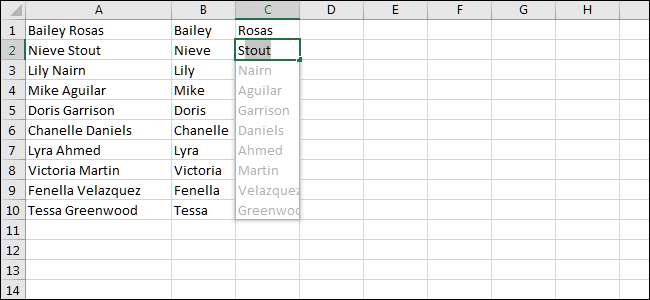
Klicken Sie auf "ENTER", um zu akzeptieren, und Flash-Fill führt den Rest der Zellen in dieser Spalte automatisch aus.

So verwenden Sie die automatische Füllung in Excel
Auto Fill funktioniert ein bisschen wie Blitzfüllung, obwohl es besser für Aufgaben geeignet ist, die viele Zellen beinhalten. Es ist auch besser für Zellen, die ein noch offensichtliches Muster haben, beispielsweise z. B. Zahlen. Um zu sehen, wie es funktioniert, lassen Sie uns ein paar Zahlen eingeben.
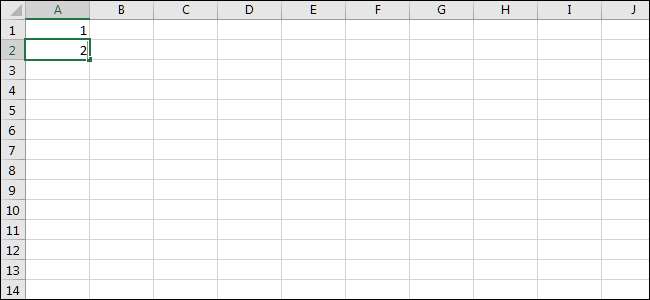
Klicken Sie auf und ziehen Sie, um beide Zellen auszuwählen.

Finden Sie das Square unten rechts in der Zelle und ziehen Sie ihn nach unten. Sie können es so weit ziehen, wie Sie möchten.
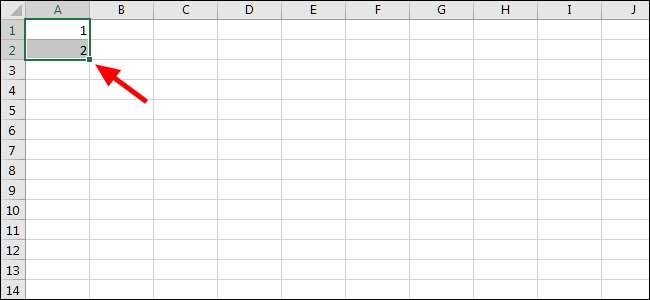
Excel erkannte das Muster und erfüllte alle Zellen, die unten gesagt haben.
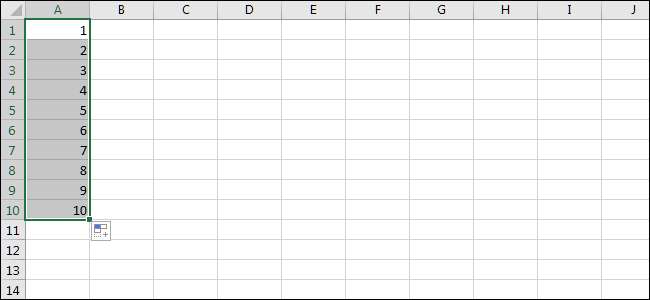
Dies funktioniert jedoch nicht nur für Zahlen. Die automatische Füllung ist für alle Arten von Mustern, wie beispielsweise Tage und Monate, großartig. Lassen Sie uns ein paar ein, um loszulegen.
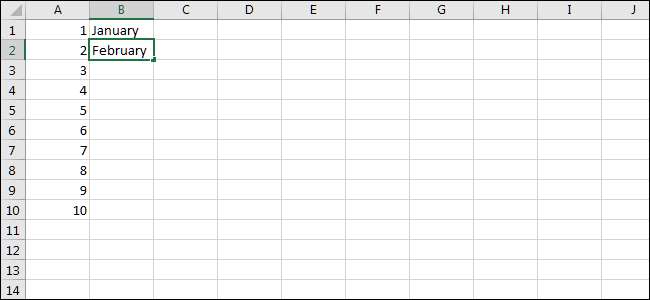
Wenn wir im vorherigen Beispiel auf das Feld unten rechts klicken und nach unten klicken, füllt Excel alle Zellen unter Verwendung des automatischen Füllfunktions.
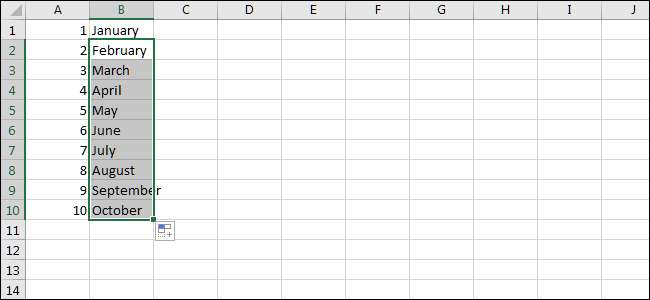
Die Verwendung von Flash Fill und Auto Fill sind zwei einfache Möglichkeiten, Ihre Arbeit in Excel zu automatisieren, solange es ein offensichtliches Muster ist.
Obwohl Excel uns manchmal mit seiner Fähigkeit überrascht, komplexere Muster zu erkennen, ist es nicht etwas, auf das Sie zählen können. Halten Sie sich an einfache Sachen für die besten, die meisten konsistenten Ergebnisse.